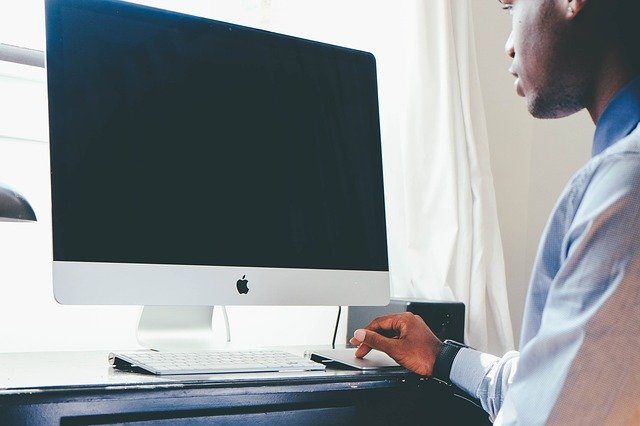Sprawdzenie modelu płyty głównej w tym tzw. rewizji czyli która to generacja danej płyty jest istotna ze względu na:
- sprawdzenie na stronie producenta czy nie ma aktualizacji sterowników
- sprawdzenie kompatybilności naszej płyty z pamięciami RAM albo
procesorem jeżeli chcemy modernizować komputer - trzeci powód związany z punktem 2 – szukanie na stronie producenta
aktualizacji BIOS co może dodać obsługę nowych procesorów lub
pamięci RAM przez płytę ewentualnie eliminować błędy starego BIOS
Jak sprawdzić model płyty głównej?
 Zasadniczo są trzy sposoby:
Zasadniczo są trzy sposoby:
- Najłatwiejszy to sprawdzić model płyty głównej na opakowaniu –
dlatego najlepiej opakowania nie wyrzucać. Ewentualnie wyciąć
fragment z danymi i schować. - Drugim sposobem jest najechanie prawym kursorem myszy na
przycisk start na pasku zadań (tak to ta flaga Windows) i po kliknięciu
prawym przyciskiem myszy z menu rozwijalnego wybrać polecenie
„Wyszukaj”. Wpisujemy – cmd i klikamy Enter . W oknie które się
otworzy wpisujemy – systeminfo i klikamy Enter . Wyświetli się sporo
informacji o naszym komputerze w tym poszukiwana informacja o
modelu płyty głównej – w polu zatytułowanym „System model”. Mamy
tu też wiele często poszukiwanych informacji – jakiej wersji mamy
system , numer naszego IP i inne. - Trzecim sposobem którego właściwie wykorzystanie można jedynie
uzasadnić chęcią uzyskania większych ilości informacji o komputerze
jest użycie programów odczytujących model płyty głównej i
pozostałych komponentów komputera .
Programy
Programów tych jest wiele i dość łatwo można odszukać je w internecie. Podamy tu tylko
najbardziej popularne :
- CPU-Z
https://www.cpuid.com/softwares/cpu-z.html
Po zainstalowaniu w zakładce Mainboard mamy model płyty głównej - Belarc Advisor – polecamy !
https://www.belarc.com/en/products_belarc_advisor
Po zainstalowaniu uruchamiamy i otrzymujemy raport o komputerze .
Nie tylko model płyty głównej ale i dane o innych podzespołach oraz
oprogramowaniu a nawet numery kluczy licencyjnych oprogramowania - HARDiNFO
https://www.usro.net/products/hardinfo/
Po zainstalowaniu i uruchomieniu dostajemy sporo informacji o
podzespołach komputera a także możemy wykonać testy
podzespołów tzw. benchmarki
[Głosów:1 Średnia:5/5]